Word2016拼写检查怎么关闭?Word2016关闭拼写检查教程
时间:2021-07-24 来源:互联网
我们在使用Word2016时,总会出现各种各样的拼写检查错误,文字下方会出现红色或者蓝色的线条,那么怎样关掉拼写检查呢?今天就让小编跟大家说一下。
Word2016关闭拼写检查教程
首先我们打开一个word文档。

然后选择上方的文件按钮。

打开后,选择最下方的选项按钮。

然后找到左侧的校对按钮。

将下方的键入时拼写检查按钮前边的勾去掉。

如果需要其他文档进行拼写检查,那么可以将下边两个仅对此文档打勾即可。

就这么简单,你学会了吗?
相关阅读更多 +
-
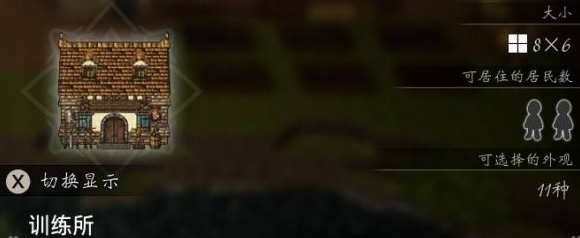 歧路旅人0训练所效果介绍 2025-12-31
歧路旅人0训练所效果介绍 2025-12-31 -
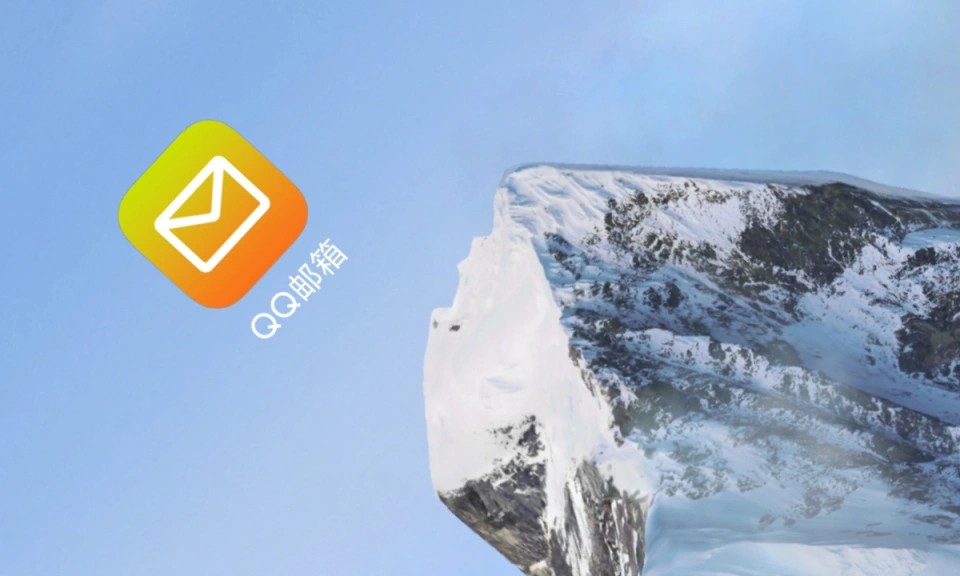 qq邮箱登录入口-qq邮箱极速登录入口 2025-12-31
qq邮箱登录入口-qq邮箱极速登录入口 2025-12-31 -
 暗黑破坏神4精造重置玩法介绍 2025-12-31
暗黑破坏神4精造重置玩法介绍 2025-12-31 -
 流放之路2奔跑机制教学 2025-12-31
流放之路2奔跑机制教学 2025-12-31 -
 绝区零照配队攻略 2025-12-31
绝区零照配队攻略 2025-12-31 -
 绝区零叶瞬光配队攻略 2025-12-31
绝区零叶瞬光配队攻略 2025-12-31
最近更新





